Předpoklady
Pro provozování serveru pro spolupráci Zimbra byste měli mít:
- Stroj Ubuntu 18.04 - 64 bitů
- Kořenová oprávnění
- Volné místo na disku 30 GB (minimálně)
- RAM 8 GB (minimálně)
- CPU / procesor 2.0 GHz (minimální)
Poznámka:
Pro nastavení jsme použili:
Zimbra: 8.8.15 GA Release
Doména: test.org
IP: 192.168.1.101
Instalace Zimbra na Linux
Zde jsou kroky k instalaci serveru Zimbra Collaboration Server v systému Linux. Začněme.
Krok 1: Aktualizujte a upgradujte stávající balíčky
Nejprve budete muset aktualizovat a upgradovat stávající balíčky. Chcete-li tak učinit, zadejte v Terminálu následující příkazy:
$ sudo apt aktualizace$ sudo apt upgrade
Krok 2: Upravte název hostitele a soubor hostitelů
Nyní budeme muset nastavit název hostitele pro Zimbru. Chcete-li tak učinit, upravte / etc / hostname soubor pomocí níže uvedeného příkazu v Terminálu:
$ sudo nano / etc / hostnameNahraďte název hostitele znakem pošta.test.org a poté uložte a zavřete soubor názvu hostitele.
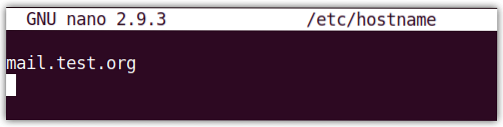
Nahradit pošta.test.org s vlastním názvem domény.
Nyní upravte / etc / hosts soubor pomocí níže uvedeného příkazu v Terminálu:
$ sudo nano / etc / hostsZadejte následující položku a poté uložte a zavřete soubor hostitelů.
192.168.72.167 pošty.test.org mailKde 192.168.72.167 je IP adresa vašeho serveru Zimbra a pošta.test.org je plně kvalifikovaný název domény (FQDN).
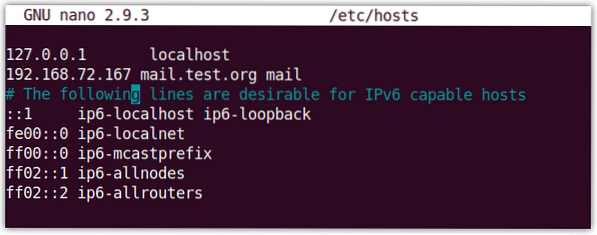
Krok 3: Nainstalujte server DNS
V tomto kroku nainstalujeme dnsmasq jako náš server DNS. Před instalací dnsmasq však nejprve budeme muset deaktivovat systemd-resolve jak běží na portu 53. Server DNS dnsmasq také běží na portu 53, což může způsobit konflikt portů.
Proto deaktivujeme systemd-resolve. Použijte následující příkaz:
$ sudo systemctl deaktivovat systemd-resolvedPoté zastavte systemd-vyřešen pomocí níže uvedeného příkazu:
$ sudo systemctl stop systemd-vyřešenNyní odstraňte vyřešit.konf soubor symbolického odkazu:
$ sudo rm / etc / resolv.konfPak vytvořte nový vyřešit.konf soubor pomocí níže uvedeného příkazu:
$ sudo sh -c 'echo nameserver 8.8.8.8 >> / etc / resolv.conf 'Nyní k instalaci dsmasq, zadejte níže uvedený příkaz v Terminálu:
$ sudo apt install dnsmasq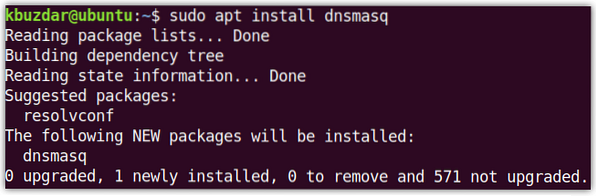
Po dokončení instalace dnsmasq spusťte následující příkaz a upravte konfigurační soubor dnsmasq:
$ sudo nano / etc / dnsmasq.konfPřidejte následující řádky do konfiguračního souboru:
server = 192.168.72.167doména = test.org
mx-host = test.org, mail.test.org, 5
mx-host = mail.test.org, mail.test.org, 5
poslechová adresa = 127.0.0.1
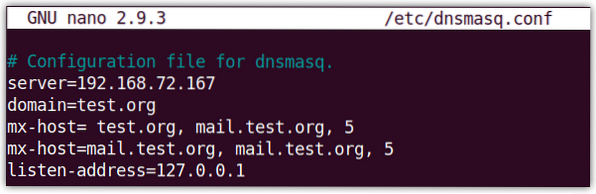
Poté restartujte službu dnsmasq pomocí níže uvedeného příkazu v Terminálu:
$ sudo systemctl restart dnsmasqKrok 4: Stažení a instalace nástroje Zimbra Collaboration Tool
Nyní si stáhněte Zimbru pro Ubuntu 18.04 LTS z následujícího odkazu:
https: // www.zimbra.org / download / zimbra-kolaborace
Nebo použijte následující příkaz wget v Terminálu ke stažení Zimbry:
$ wget https: // soubory.zimbra.com / soubory ke stažení / 8.8.15_GA / zcs-8.8.15_GA_3869.UBUNTU18_64.20190918004220.tgzStažený soubor bude v souboru .tgz formát. Vydáním níže uvedeného příkazu v Terminálu extrahujte stažený soubor:
$ tar -xvf zcs-8.8.15_GA_3869.UBUNTU18_64.20190918004220.tgzPomocí příkazu cd přejděte do extrahované složky takto:
$ cd zcs-8.8.15_GA_3869.UBUNTU18_64.20190918004220Potom spusťte instalační program následujícím způsobem:
$ sudo ./Nainstalujte.shPo spuštění instalace uvidíte něco takového:
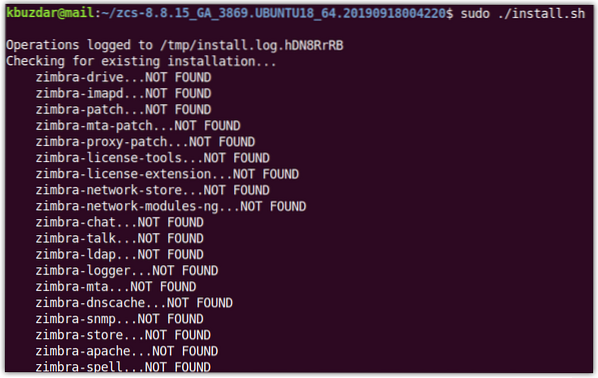
Když následující Softwarová licenční smlouva objeví se, udeří y přijmout. Pak znovu stiskněte y použít Úložiště balíků Zimbry pro instalaci.
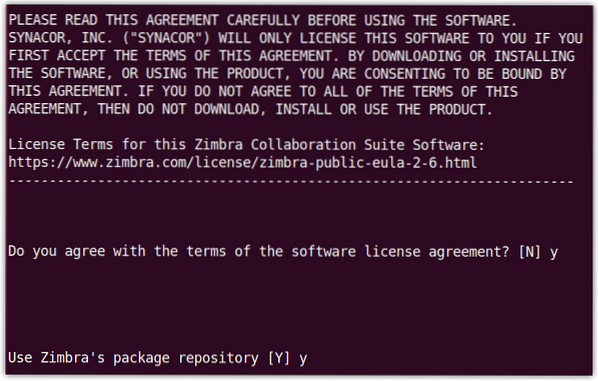
Když se zobrazí následující zobrazení, stiskněte y pro každý z balíčků kromě zimbra-imapd který je k dispozici pouze v beta verzi.
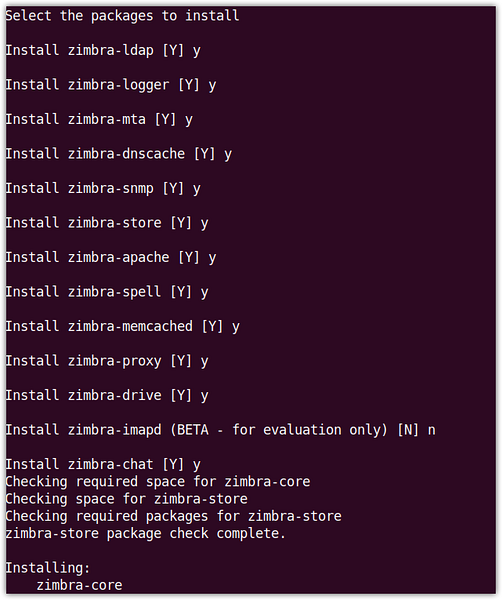
Až budete upozorněni, že systém bude upraven, stiskněte y po kterém bude instalace spuštěna.
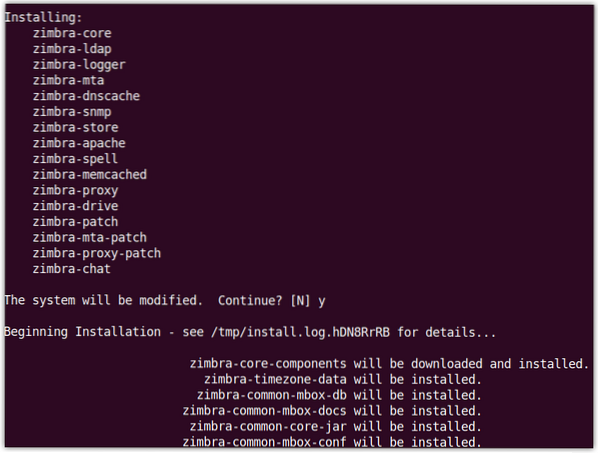
Po dokončení instalace se zobrazí následující zobrazení a budete požádáni o konfiguraci nenakonfigurovaných položek.
Zde nakonfigurujeme heslo správce pro Zimbru, která ještě není nakonfigurována. Můžete také vidět Heslo správce označeno jako ***** pod zimní obchod sekce. Udeřil 7 na klávesnici vstoupit do obchod zimbra sekce.
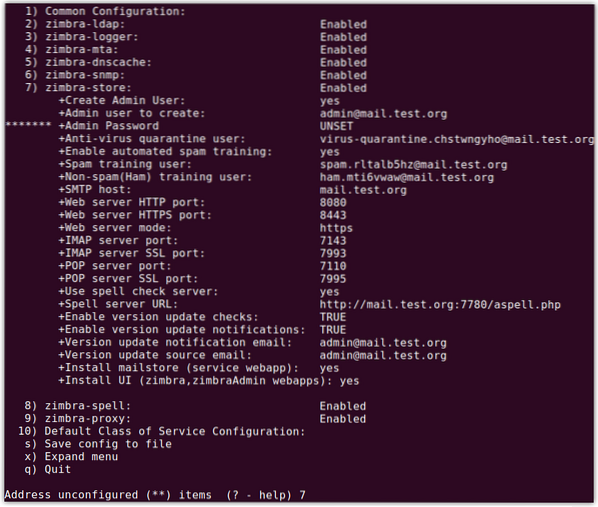
Nyní pro Heslo správce konfigurace, hit 4. Budete vyzváni k nastavení hesla pro správce. Zadejte libovolné heslo (minimálně 6 znaků).
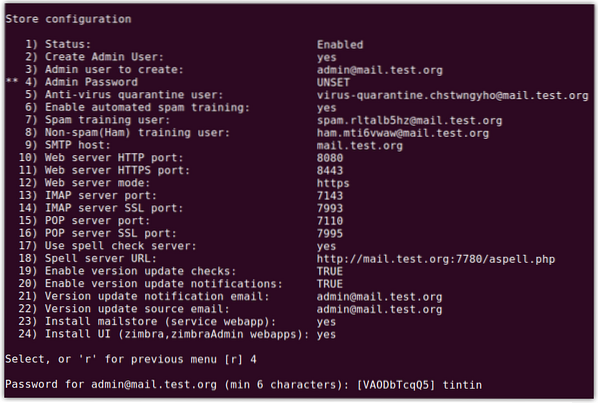
Nyní hit A použít konfigurace a stisknout y znovu uložte konfigurace. Až budete upozorněni, že systém bude upraven, stiskněte y.
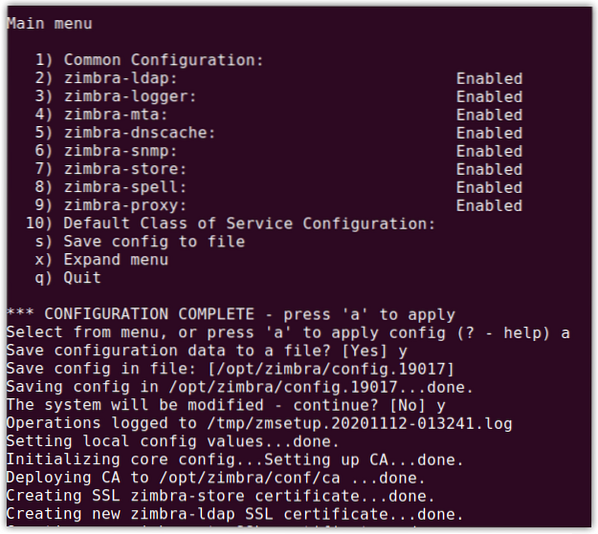
Nyní uvidíte následující obrazovku se zprávou o dokončení konfigurace, stiskněte Enter k východu.
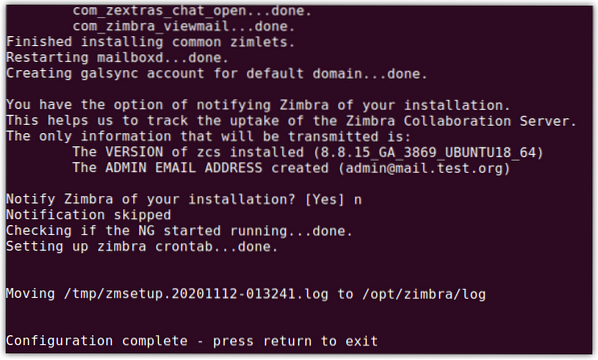
Nyní je instalace poštovního serveru Zimbra dokončena.
Krok 5: Přejděte na stránku pro správu Zimbry
Nyní můžete přejít na stránku správy Zimbry. Otevřete libovolný webový prohlížeč a zadejte:
https: // ip_adddress: 7071
nebo
https: // FQDN: 7071
Uvidíte následující výchozí přihlašovací stránku Zimbry. Enter admin jako uživatelské jméno a zadejte heslo, které jste nastavili dříve (jak je popsáno v předchozí části).

Po přihlášení se zobrazí následující zobrazení se souhrnem a dalšími statistikami.
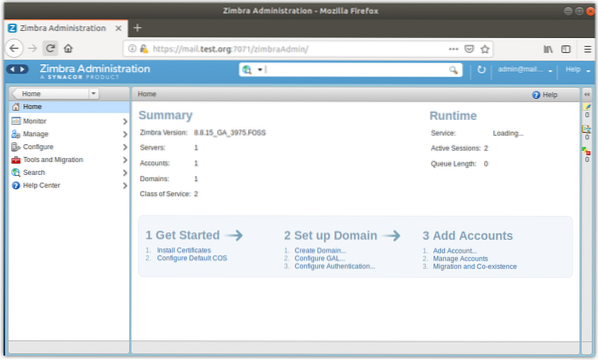
Zimbra je poštovní server s otevřeným zdrojovým kódem, který nabízí několik funkcí, ale na druhou stranu spotřebovává spoustu zdrojů. Proto se doporučuje nainstalovat jej do počítače, který má k dispozici dostatek paměti, procesoru a místa na disku. Nyní jste se naučili, jak nainstalovat Zimbru v Ubuntu. V některých dalších příspěvcích budeme navazovat na konfiguraci Zimbry.
 Phenquestions
Phenquestions


